Courant août, Nabu Casa a créé la surprise en dévoilant son antenne Z-Wave LR révolutionnaire. Un nouveau matériel made in Home Assistant qui vient relancer l’intérêt pour le protocole domotique Z-Wave avec des capacités exceptionnelles par rapport au reste du marché. Nous vous avons déjà proposé un test de cette antenne ainsi qu’un épisode de Domotique Chronique dédié. Dans le guide découverte, je vous parlais de la possibilité de migrer un réseau Z-Wave Existant vers ce nouveau contrôleur.
En effet, un nouveau contrôleur aux capacités incroyables peut faire envie, mais encore faut il pouvoir l’intégrer dans son installation sans devoir se cogner la dure tâche de réintegrer l’ensemble de ses périphériques Z-Wave un par un… Une vraie galère. Mais rassurez-vous une solution existe, et c’est justement le sujet de mon nouveau guide. Dans ce guide, je vous propose un pas à pas pour venir remplacer votre contrôleur Z-Wave existant par la nouvelle antenne HA Connect ZWA-2. L’installation repose sur un conteneur LXC Proxmox qui se charge de gérer le protocole Z-Wave de manière indépendante. Pour en savoir plus sur ce type d’installation, je vous invite à découvrir mon guide complet ici.
Comment migrer les périphériques Z-Wave Existants vers la nouvelle antenne Home Assistant Connect ZWA sans rien perdre ?
Avant toute chose, il faut déjà vérifier la version de firmware du contrôleur Z-Wave Aeotec Gen5. En effet, si comme moi votre contrôleur est sur une version SDK inférieure à 6.61, il faut tout d’abord mettre à jour le contrôleur pour permettre la migration. La vérification se fait simplement dans l’interface de Z-Wave JS UI, à droite sur la ligne du contrôleur.

La mise à jour est assez simple à réaliser, il faudra en revanche obligatoirement un PC Windows sous la main. La mise à jour via une VM Windows n’est pas garantie, il est préférable d’opter pour un PC réel pour faire cette MAJ sans encombre. Le fabricant détail très bien la procédure, je vous invite à suivre le lien suivant. Sachez simplement qu’il vous faudra disposer du .Net framework sur le PC ainsi que le bon driver qui est disponible sur le lien ci-dessus et qu’il faudra bien redémarrer le PC après installation du driver pour éviter les messages d’erreur.
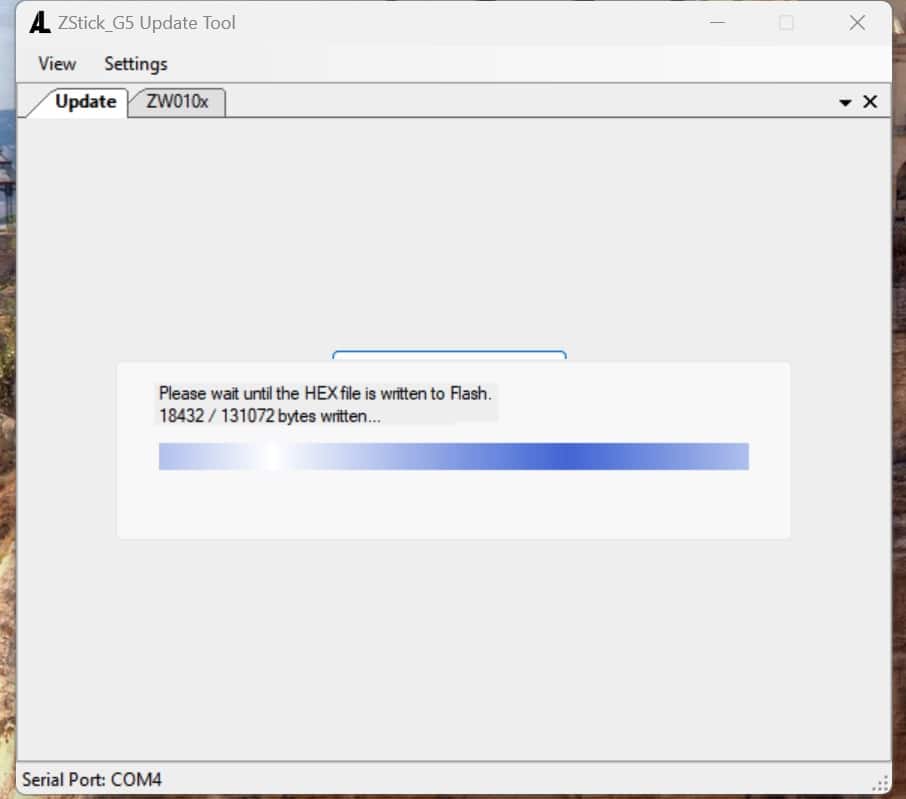
Une fois le contrôleur à jour, je vous invite à vérifier à nouveau la version du SDK pour confirmer.

Si vous n’avez pas encore mis à jour votre installation de Z-Wave JS UI sous Proxmox, je vous invite également à procéder à la MAJ, c’est très simple, je vous explique tout dans ce guide.
Maintenant que votre Gen 5 est sur une version de firmware récente, on va pouvoir entrer dans le vif du sujet.
Sauvegarde de la configuration réseau Z-Wave existante
Commençons par effectuer une sauvegarde du réseau et des différents paramètres de la configuration existante pour nous permettre une migration vers le contrôleur Z-Wave de Home Assistant. Pour cela, rendez-vous dans l’icône bleue en bas à droite de Z-Wave JS UI et cliquez ensuite sur l’icône violette qui apparait.
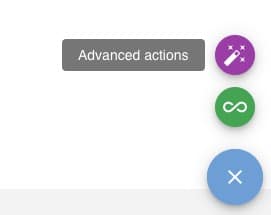
Dans le menu d’option qui apparait, cliquez sur “backup” dans la section NVM Management pour lancer la sauvegarde.

Vous verrez alors la progression de la sauvegarde dans le bandeau supérieur.

Puis une fois le fichier de sauvegarde généré, il vous sera proposé au téléchargement. Téléchargez-le et conservez-le précieusement sur votre ordinateur, nous en aurons besoin plus loin.
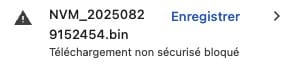
À présent, il est temps de déconnecter le contrôleur Gen5 et connecter l’antenne Home Assistant ZWA-2 à la place. Vous aurez une erreur dans le bandeau supérieur, pas d’inquiétude, c’est normal.
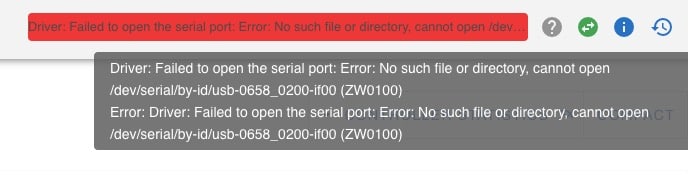
Rendez-vous dans les paramètres de Z-Wave JS UI (icône de la roue crantée dans le menu de gauche) et modifiez le port USB pour utiliser le port de l’antenne ZWA.
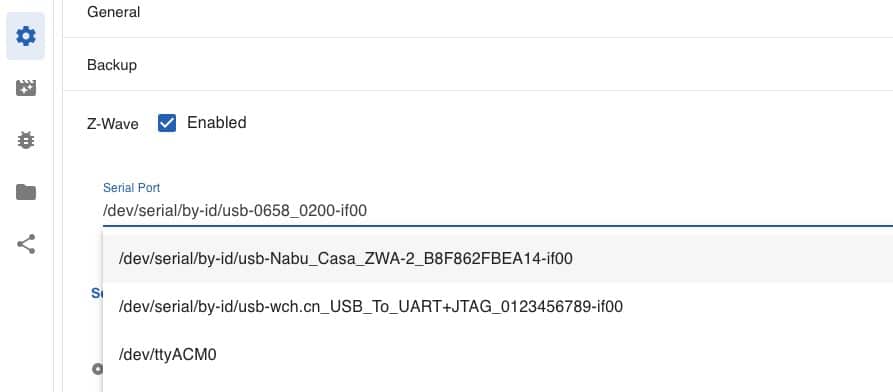
Profitez d’être dans ce menu de configuration pour définir la zone radio sur Europe.

Sauvegardez la nouvelle configuration et vous n’avez maintenant plus d’erreur et l’antenne ZWA Z-Wave LR qui apparait sous Z-Wave JS UI. Mais pas les périphériques… Pas encore, car nous devons encore procéder à la restauration de la configuration.

Pour cela, ouvrez à nouveau le menu action (en bas à droite), puis toujours sous NVM Management, cliquez maintenant sur “Restore”.
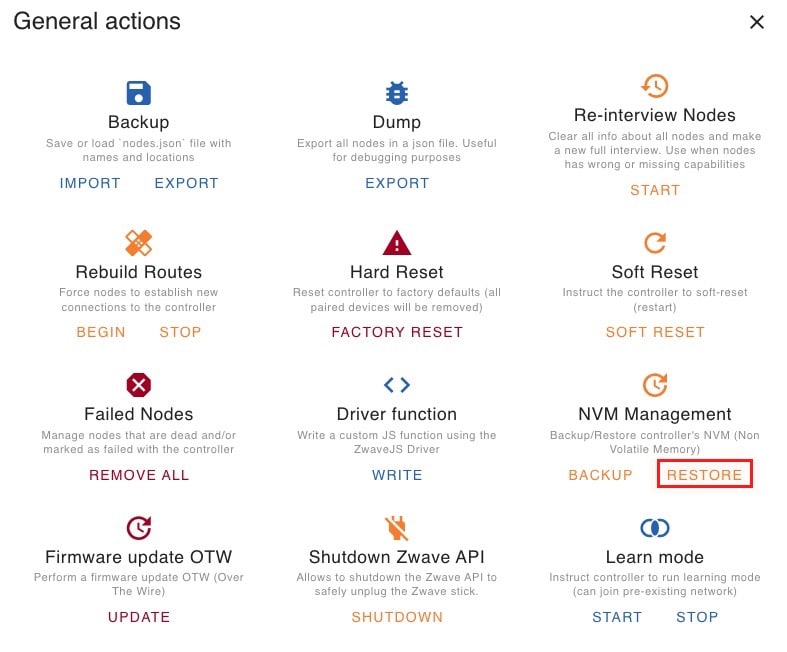
Pointez vers le ficher de sauvegarde extrait avec le contrôleur Gen5 et cliquez sur OK pour lancer la restauration.
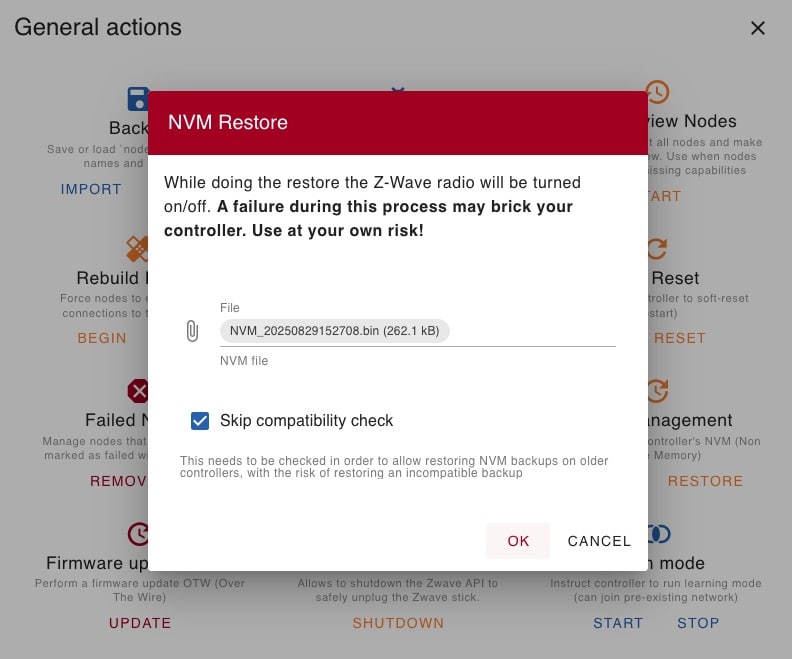
Là encore, le statut de progression apparait en haut de la page.

Une fois la restauration terminée, l’ensemble des périphériques Z-Wave apparaissent et le tour est joué.
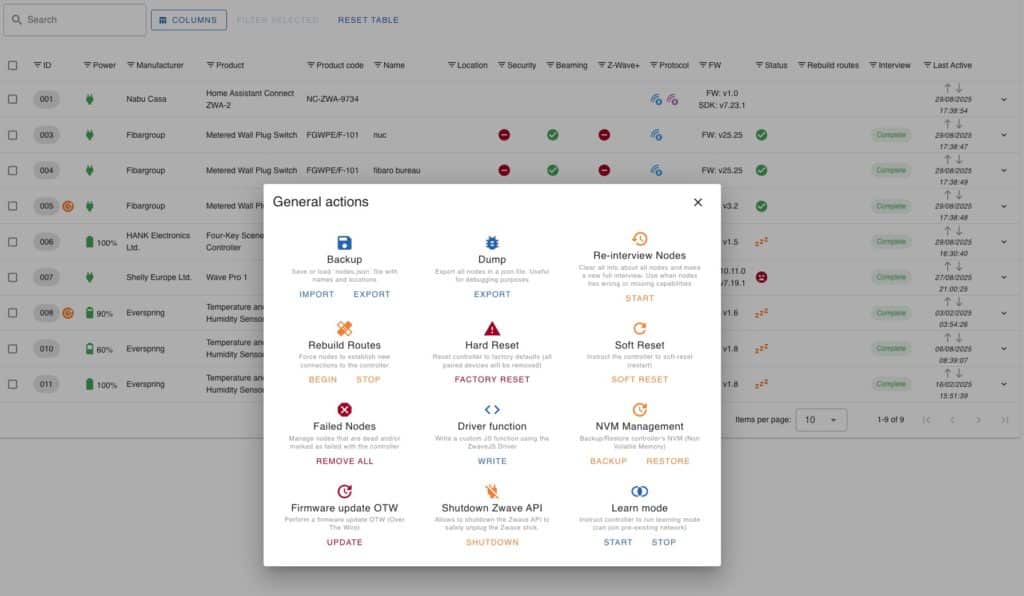
Conclusion
Voilà, vous venez de migrer votre configuration Z-Wave sous Z-Wave JS UI géré sous un conteneur Proxmox d’un contrôleur Z-Wave Aeotec Gen 5 vers la nouvelle antenne Z-Wave de référence la ZWA-2 de Home Assistant. Vous pouvez rapidement vérifier que tout fonctionne bien en actionnant vos périphériques Z-Wave et vous verrez rapidement que tout est fonctionnel comme avant. C’est totalement transparent pour Home Assistant qui n’y verra que du feu, mais vous venez de passer votre réseau Z-wave dans le futur de la domotique. À vous de jouer.





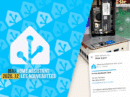

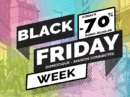







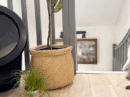











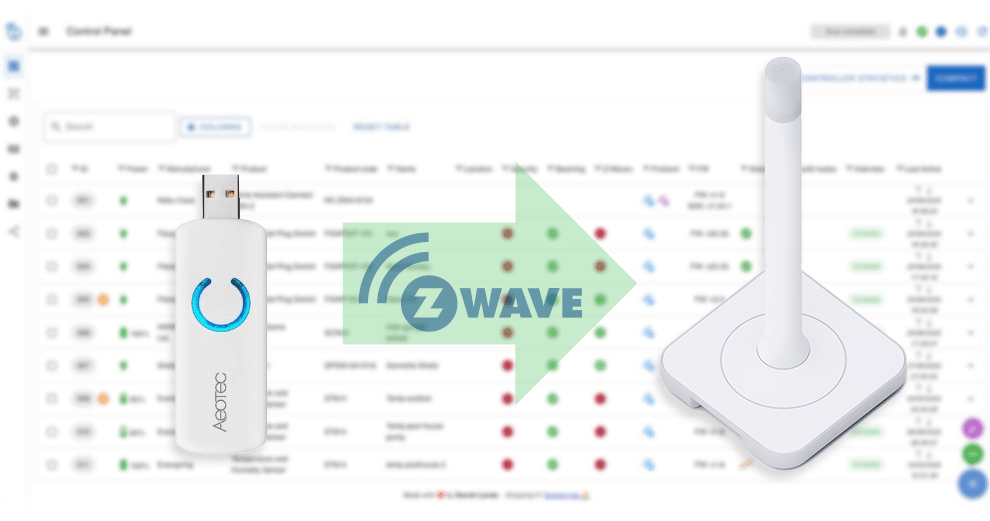

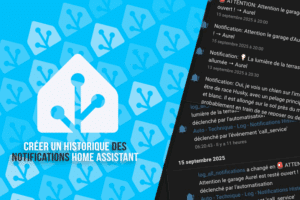
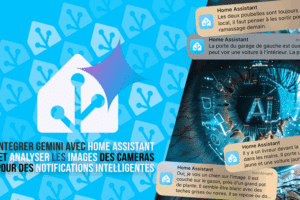







Add Comment